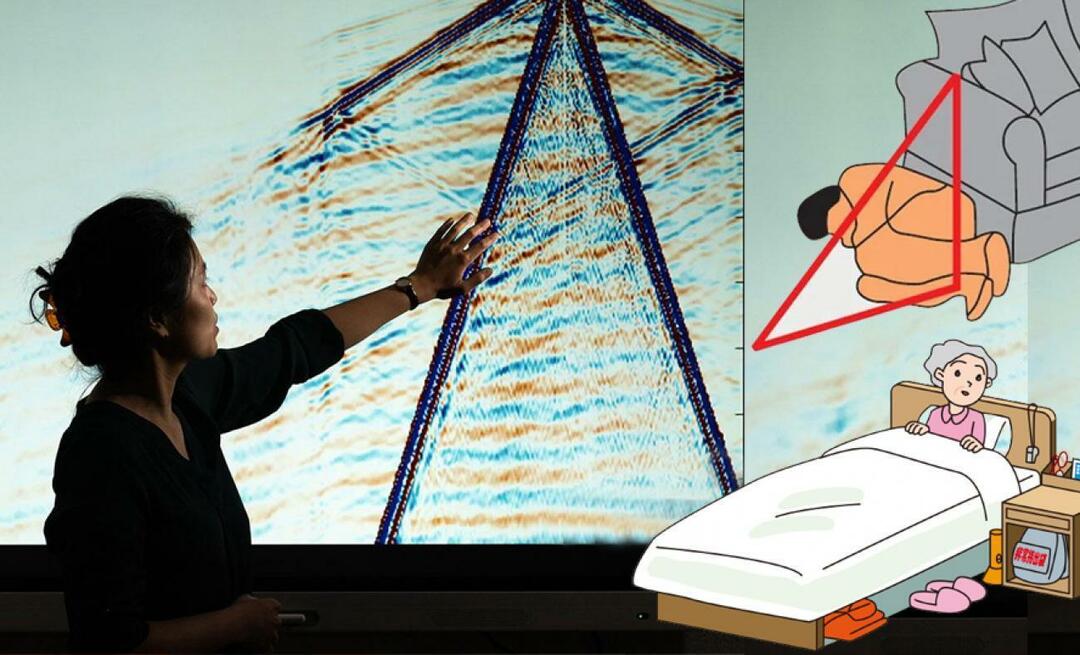Viimati värskendatud

Kui olete Gmaili konkreetsest domeenist pärit rämpspostist tüdinud, saate selle domeeni täielikult blokeerida. Sellest juhendist leiate teavet selle kohta.
Keegi ei taha rämpsposti. Rämpspost täidab meie postkastid ärritavate ja sageli ohtlike sõnumitega, mis seavad meie andmed ohtu. Isegi kui meil on turvaline, ei tähenda see, et see on meil, mida tahame saada.
Kahjuks on mõned meilid halvemad kui teised. Kui soovite need peatada, võiksite proovida Gmailis domeeni blokeerida. See peatab e-kirjade jõudmise teieni tervelt domeenilt – see sobib suurepäraselt näiteks ettevõttelt tulevate kiuslike meilide blokeerimiseks.
Kui soovite Gmailis domeeni blokeerida, järgige alltoodud samme.
Üksikute e-posti aadresside blokeerimine Gmailis
Üksikute e-posti aadresside blokeerimine Gmailis on lihtne protsess, mis aitab teil vältida soovimatuid e-kirju konkreetsetelt saatjatelt. Kui soovite vältida kogu domeeni blokeerimist, saate selle asemel kasutada neid samme üksiku e-posti aadressi blokeerimiseks.
Võimalik, et saate seda teha ainult siis, kui saatja kasutab näiteks tuntud domeeni (nt outlook.com või gmail.com).
Gmailis e-posti aadressi blokeerimiseks toimige järgmiselt.
- Ava Gmaili veebisait oma brauseris ja logige sisse.
- Avage meil, mille soovite blokeerida.
- Klõpsake nuppu Rohkem (kolme punktiga ikoon) ikooni.
- Valige Blokeeri [saatja] valikute hulgast.
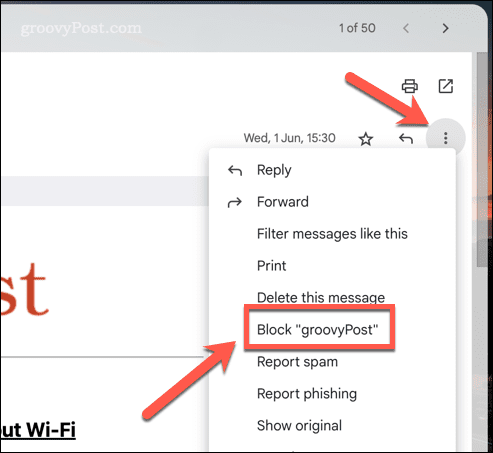
Sel hetkel on saatja e-posti aadress blokeeritud. Kõik sellelt saatjalt tulevased meilid teisaldatakse automaatselt rämpsposti kausta.
Pidage meeles, et e-posti aadressi blokeerimine blokeerib meilid ainult sellelt konkreetselt aadressilt, mitte kogu domeenilt. Kui soovite blokeerida e-kirju tervest domeenist, peate kasutama allolevat meetodit.
Filtri loomine domeenide blokeerimiseks Gmailis
Parim viis domeenide blokeerimiseks Gmailis on luua filter, mis kustutab või märgib automaatselt nendelt domeenidelt pärit rämpsposti. See on hea viis rämpsposti ületamiseks, mis kasutab näiteks pidevalt vahelduvaid saatjaid.
Filtri loomiseks domeenide blokeerimiseks Gmailis tehke järgmist.
- Ava Gmaili veebisait ja logige sisse.
- Klõpsake nuppu hammasratta ikoon Gmaili veebisaidi paremas ülanurgas.
- Valige hüpikmenüüst Vaadake kõiki seadeid.
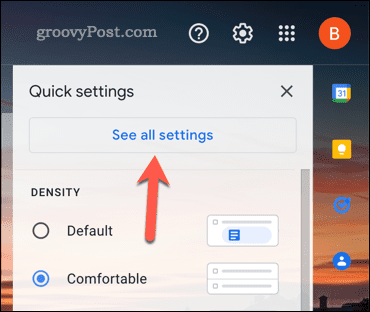
- all Filtrid ja blokeeritud aadressid vahekaarti Seaded menüü, klõpsake nuppu Looge uus filter valik.
- Aastal Alates väljale sisestage domeen, mida soovite blokeerida (nt. example.com või *@example.com).
- Valige toiming, mida soovite teha (nt. Kustuta see). Samuti saate valida, kas märkida kirjad rämpspostiks või jätta postkasti vahele ja need arhiivida.
- Klõpsake Loo filter filtri salvestamiseks.

- Järgmisena valige Kustutaseda või ühte alternatiivsetest valikutest ja seejärel vajutage Loo filter.
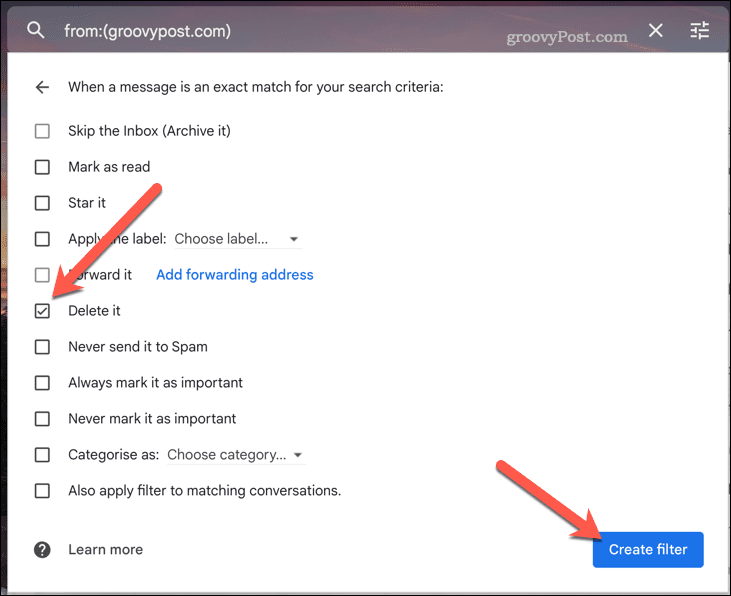
Kui olete filtri loonud, kustutab Gmail automaatselt kõik teie määratud domeenist pärinevad meilid või märgib need rämpspostiks. Teiste domeenide jaoks saate luua täiendavaid filtreid, mis häirivad teid postkasti puhastamisel.
Saate oma rämpsposti kausta perioodiliselt kontrollida, et veenduda, et filter töötab ootuspäraselt. Kui teil on vaja blokeerimine peatada, naaske oma Gmaili seadetesse, et filter igal ajal eemaldada.
Gmaili postkasti juhtimine
Ülaltoodud samme kasutades saate Gmailis domeeni hõlpsalt blokeerida. See peatab privaatsete domeenide meilide jõudmise. Reeglina soovitame siiski vältida suurte domeenide (nt gmail.com või outlook.com) blokeerimist.
Kas soovite Gmaili postkasti haldamiseks muid näpunäiteid? Kui saadate kasutajate rühmale regulaarselt meile, looge Gmailis rühma meililoend et teil oleks edaspidi lihtsam.
Võiksid ka peita meilid Gmailis et aidata teil piirata postkastis kuvatavaid e-kirju, ilma et peaksite neid blokeerima. Kui teil on probleeme soovitud meilide leidmisega, saate seda alati teha kasutada Gmaili silte et aidata neid paremini kategoriseerida.
Kuidas leida oma Windows 11 tootevõti
Kui peate teisaldama oma Windows 11 tootenumbri või vajate seda lihtsalt OS-i puhtaks installimiseks,...
Kuidas kustutada Google Chrome'i vahemälu, küpsiseid ja sirvimisajalugu
Chrome teeb suurepärast tööd teie sirvimisajaloo, vahemälu ja küpsiste salvestamisel, et optimeerida teie brauseri jõudlust võrgus. Tema kuidas...